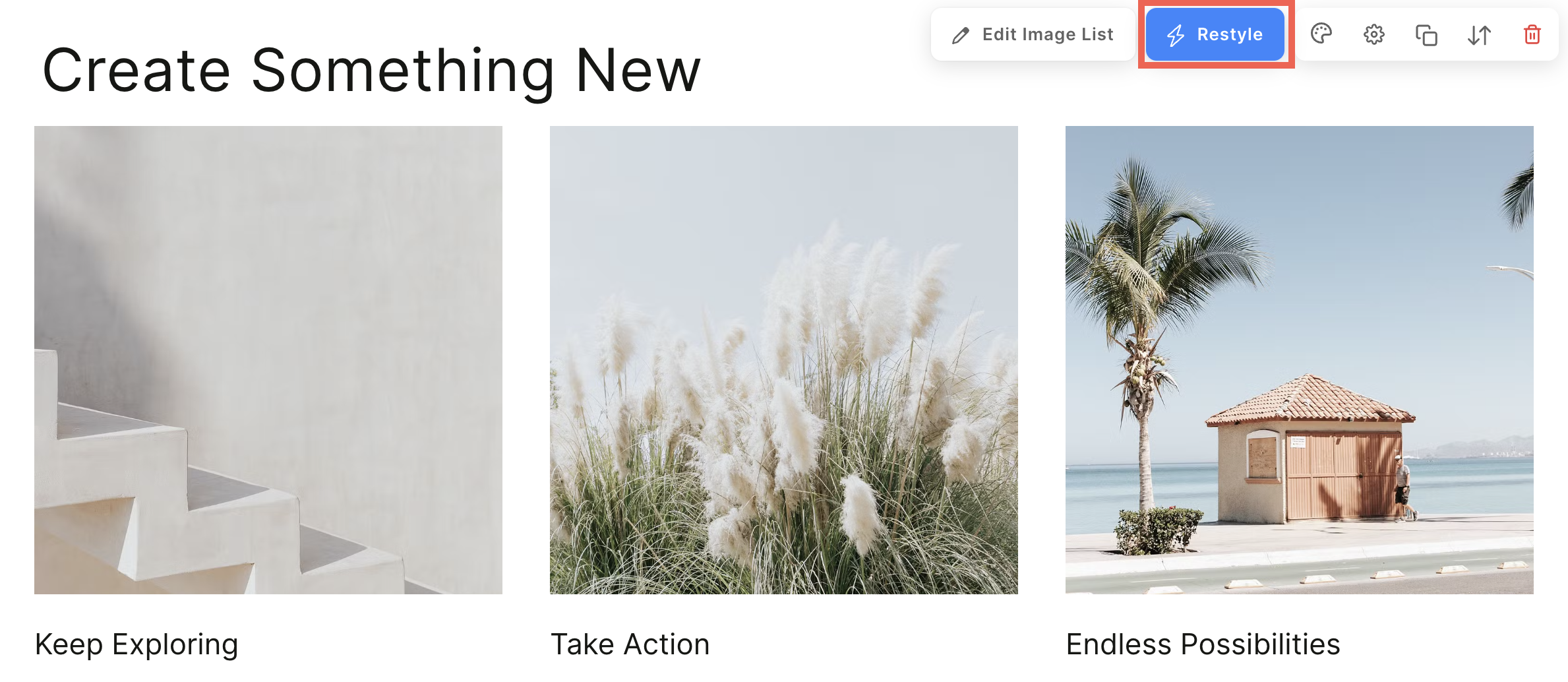Dengan fitur 'Restyle' Pixpa, Anda dapat dengan mudah mengubah tampilan dan nuansa bagian di pembuat halaman.
Daripada menghabiskan waktu menyesuaikan warna dan tata letak secara manual, cukup klik tombol 'Restyle' untuk menerapkan templat desain yang telah ditentukan sebelumnya ke bagian tersebut.
Dalam artikel ini:
Menggunakan Opsi Restyle
Untuk menata ulang suatu bagian, buka halaman yang memuat bagian tersebut.
- Navigasikan ke bagian tersebut dan arahkan kursor ke atasnya.
- Kamu akan lihat Gaya ulang tombol. Klik untuk mengubah gaya bagian tersebut.
- Perubahan akan disimpan secara otomatis segera setelah Anda menekan tombol Restyle.

Kembali ke bagian gaya asli
Mengklik tombol restyle akan menerapkan default tata letak berikutnya di bagian Anda. Untuk kembali ke gaya asli bagian tersebut, lanjutkan mengklik Gaya ulang tombol hingga menyelesaikan siklus penuh dan mengembalikan perubahan.